C.1 Configuración de los valores de replicación del directorio TFTP a nivel de zona de gestión
Para replicar los cambios realizados en el directorio tftp a todos los servidores generadores de imágenes (primarios o satélites con la función de generación de imágenes) de la zona de gestión:
-
En el Centro de control de ZENworks, haga clic en la pestaña
-
En el panel Valores de zona de gestión, haga clic en > >
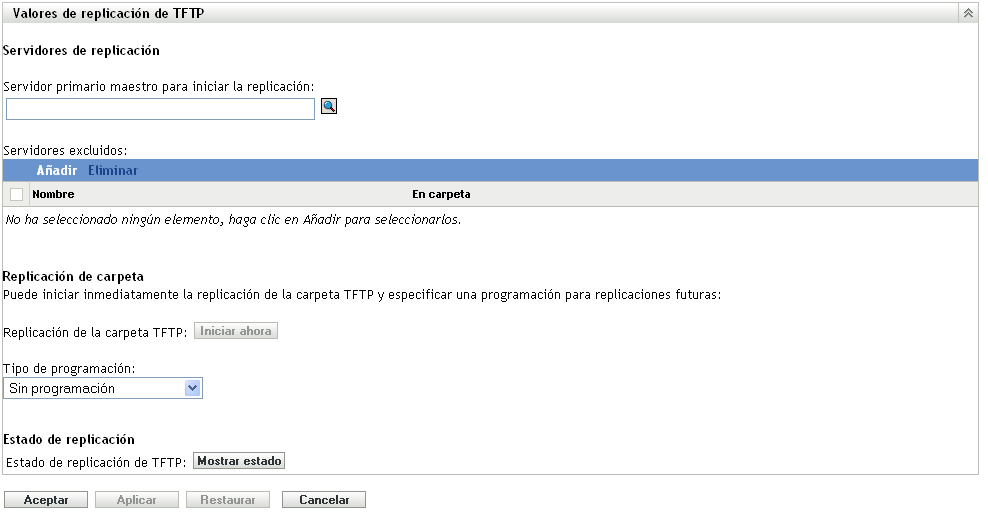
-
En el campo haga clic en
 para buscar y seleccionar el servidor generador de imágenes primario donde se hayan realizado los cambios al directorio tftp que desea replicar a todos los servidores de la zona, o bien, especifíquelo.
para buscar y seleccionar el servidor generador de imágenes primario donde se hayan realizado los cambios al directorio tftp que desea replicar a todos los servidores de la zona, o bien, especifíquelo.
Asegúrese de que no existen dependencias circulares en el servidor primario seleccionado. Para obtener más información acerca de cómo resolver dependencias circulares, consulte la Sección C.5, Resolución de dependencias circulares en el servidor primario maestro.
NOTA:si selecciona un servidor generador de imágenes Linux como servidor primario maestro, asegúrese de que todos los archivos que se añaden manualmente al directorio /srv/tftp/ del servidor primario maestro tienen la propiedad de zenworks. Para cambiar la propiedad de un archivo a zenworks, use el comando chown zenworks:zenworks nombre de archivo.
-
(Condicional) Si no desea replicar los cambios del directorio tftp en algún servidor de la zona, haga clic en en el panel y seleccione el servidor que desee excluir.
El servidor se ha añadido a la lista Servidores excluidos.
-
Configure la programación para indicar cuándo desea que los cambios del directorio tftp se repliquen a los servidores. Puede establecer una programación o iniciar de forma inmediata la replicación.
-
Para iniciar de forma inmediata la replicación del directorio tftp, haga clic en en el campo
-
Para configurar una programación:
-
En el campo seleccione una de las siguientes programaciones:
-
Cumplimente los campos.
Para obtener más información acerca de los campos, haga clic en la programación adecuada entre las incluidas en la lista anterior.
-
-
-
Haga clic en
Los cambios del directorio tftp se replican a todos los servidores de la zona, excepto a los que estén incluidos en la lista Servidores excluidos.
-
(Opcional) Para ver el estado de replicación, haga clic en en el campo
El estado se muestra en el recuadro de diálogo Estado de replicación.
El recuadro de diálogo Estado de replicación muestra el estado de la replicación del directorio tftp en los servidores generadores de imágenes
Aparece la siguiente información para cada servidor:
-
El nombre de host del servidor generador de imágenes en que se replica el directorio tftp.
-
El nombre de host del servidor generador de imágenes maestro del que se replican los cambios.
-
El estado de la replicación.
-
La fecha o la hora a la que se completó la replicación.
Se muestra la fecha de finalización de todas las replicaciones completadas antes de la fecha actual, y la hora de finalización se muestra para todas las replicaciones completadas en la fecha actual. Si desea ver la fecha, la hora y la zona horaria, mueva el cursor del ratón por la hora o la fecha mostrada.
Para ver el estado de replicación de un servidor generador de imágenes específico, indique el nombre de host del servidor generador de imágenes en el campo y haga clic en
 .
.
En la lista, puede ordenar los servidores generadores de imágenes según la hora en que finalizó la replicación.
Las entradas de estado de un servidor generador de imágenes se suprimen mediante el recuadro de diálogo Estado de replicación en los siguientes casos:
-
La función de generación de imágenes se elimina del satélite.
-
El servidor generador de imágenes se suprime. (ZENworks 10 Configuration Management se desinstala del servidor primario o del servidor secundario).
-
Si se realizan de forma consecutiva dos tareas de replicación en un dispositivo y la segunda se activa antes de que termine la primera, sólo los cambios de la última replicación activada (que es una acumulación de la primera y la segunda tareas) se aplicarán al dispositivo.